PS教程:制作鲜花缠绕文字效果
效果:

一、把文字处理软件Photoshop打开,执行快捷键CTRL+N创建一个新的图像,并把宽和高均设为200像素左右,背景图层为白色,再选择工具栏上的文字工具,在图像中输入需要的文字,把文字的颜色值设为#DBF5AD,文字的大小与字体自定,尽量用宽一些的,对文字图层执行右击栅格化处理,再用工具栏上的橡皮工具把文字的边角擦圆一些。
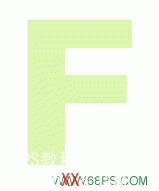

二、按住CTRL键不放,再用鼠标点击文字图层,调出文字图层的选区,接着再创建一个新的图层,用颜色值为#2F8B48进行填充,保持选区,再按快捷键Ctrl+Alt+D执行半径为7个像素的羽化处理,然后再执行“选择-修改-收缩”命令,把收缩量设为7个像素,再按快捷键DELETE删除选区内容。
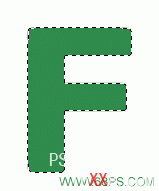

三、接着我们再把文字选区调出来,然后再在背景图层的上方创建一个新的衅层,并执行“选择-修改-扩展”命令,把扩展量设为3个像素,然后用颜色值设为#A8CFAF即可。
上一篇:ps制作简单的蓝色光影立体字
下一篇:萤光字,设计荧光灯管艺术字效教程




























